文章目录
一、Maven 简介二、下载 Maven三、配置 Maven3.1 配置环境变量3.2 Maven 配置3.3 IDEA 配置
四、结语
一、Maven 简介
Maven 是一个基于项目对象模型(POM)的项目管理和自动化构建工具。它主要服务于 Java 平台,但也支持其他编程语言。Maven 的核心优势在于其依赖管理和项目构建的自动化,允许开发者通过简单的配置来管理项目的构建、文档生成、报告、依赖、源代码管理、发布和分发等步骤。
二、下载 Maven
进入 Maven 官方网站,找到自己电脑对应系统的 Maven 压缩包版本下载即可,以 Windows 系统为例:
将下载好的 Maven 压缩包解压,得到下面文件夹:
进入文件夹,创建 repo 文件夹,用于存放 Maven 本地仓库依赖,将路径复制下来:
三、配置 Maven
3.1 配置环境变量
返回桌面,右键 此电脑 >> 属性 >> 高级系统设置 >> 环境变量,在系统变量模块下新建一个系统变量,具体如下:
之后在系统变量模块下找到 Path 系统变量,操作如下:
变量值:%MAVEN_HOME%\bin,可以点击上移,改变系统环境变量的加载顺序。
完成后,输入 Win + R 运行 CMD ,输入 mvn --version(查看 maven 版本),如下所示表示配置成功:。
提示:如果普通用户不行的话,可以通过管理员的身份打开 CMD。
3.2 Maven 配置
进入 apache-maven-3.9.9 文件夹,进入 config 文件夹,点击 settings.xml 文件。
(1)配置 Maven 本地仓库依赖的存储位置:
进入 apache-maven-3.9.9 文件夹下的 repo 文件夹,将路径复制下来,然后返回 settings.xml 文件:
在 settings.xml 的第 56 行,输入下面内容,本地路径每个人都不同:
(2)配置阿里云服务器镜像
由于 Maven 的默认服务器在国外所以下载依赖会很慢,所以我们需要将其改为国内的镜像,一般使用的是阿里云的镜像。
在 settings.xml 的第 160 行,我是打了空格所以会多几行,输入下面命令:
(3)配置 JDK 版本
在 Maven 中配置 JDK 版本,可以确保项目在正确的 JDK 环境下进行构建和运行,避免因 JDK 版本不兼容而导致的编译错误或运行时问题。
在 settings.xml 的 第 192 行,要根据自己下载的 JDK 配置,我这里以 JDK 17 和 JDK 8 为例,输入下面命令:
JDK 17
JDK 1.8
(4)完整的 settings.xml
如果嫌麻烦可以直接将 settings.xml 文件的内容完全更换为下面我准备好的的内容:
注意:本地路径要看自己的情况配置,JDK 的话更改其版本的数字就可以了。
xmlns:xsi="http://www.w3.org/2001/XMLSchema-instance" xsi:schemaLocation="http://maven.apache.org/SETTINGS/1.2.0 https://maven.apache.org/xsd/settings-1.2.0.xsd">
注意:操作完后,记得保存 settings.xml 文件。
(5)检查是否配置成功
输入 Win + R 运行 CMD ,输入 mvn help:system(打印 Maven 信息),如下所示表示配置成功:
3.3 IDEA 配置
打开 IDEA,在欢迎界面,依次点击 Customize >> All settings... :
在左上角的搜索拦中输入 Maven,找到这个,按照自己的情况配置:
在左上角输入 Java Compiler,找到这个,按照自己的 JDK 情况配置:
配置好后记得点击 Apply,最后点击 OK 即可。
四、结语
这篇文章大概 5000 字,所以操作起来还是需要一定的时间,不要心急,我是把自己的 Maven 删除后,跟着文章重新配置了的,在配置 Maven 那一块,需要细心一点,如果有什么问题,欢迎在评论区中评论。
至此,本文结束,如果这篇文章对您有所帮助,希望可以点赞、收藏加关注,感谢。